Reiniciar o Mac no macOS ou no Windows
Depois de utilizar o Boot Camp para instalar o Microsoft Windows no Mac com processador Intel, pode escolher se o Mac arranca no macOS ou no Windows.
Arrancar no macOS a partir do Windows
Na área de notificação no lado direito da barra de tarefas do Windows, clique em para mostrar os ícones ocultos.
Clique no .
No menu apresentado, selecione Reiniciar no macOS. Se não tiver instalado as atualizações mais recentes do Boot Camp, poderá receber a mensagem "Não foi possível localizar o volume de arranque do OS X".
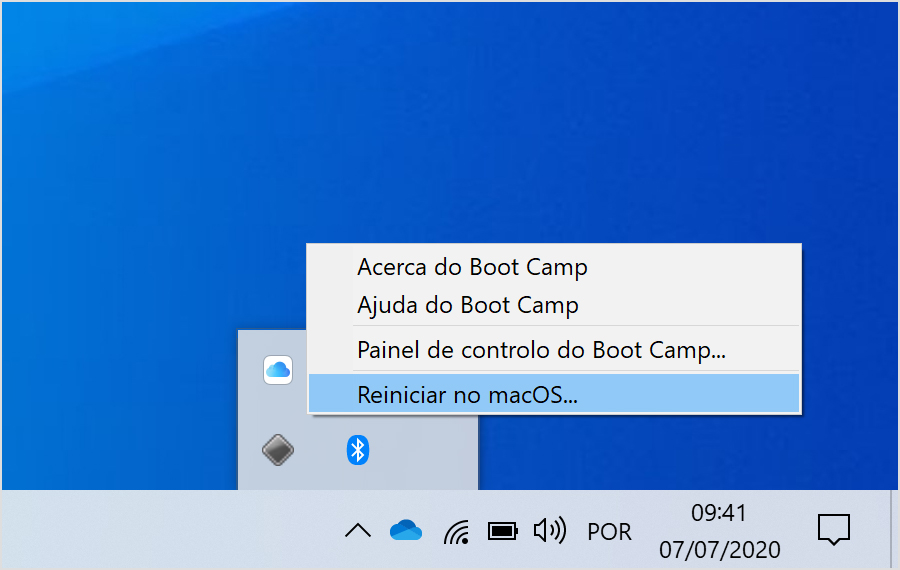
Em alternativa, efetue os passos seguintes:
Ligue ou reinicie o Mac. Se estiver atualmente no Windows, pode reiniciar selecionando Ligar/desligar no menu Iniciar. Quando o Mac começar a reiniciar, mantenha premida a tecla Opção (ou Alt) ⌥ no teclado. Solte a tecla quando vir uma janela a mostrar todos os volumes de arranque disponíveis.
Selecione o volume de arranque do Mac (Macintosh HD) e, em seguida, prima Enter ou clique na seta para cima:
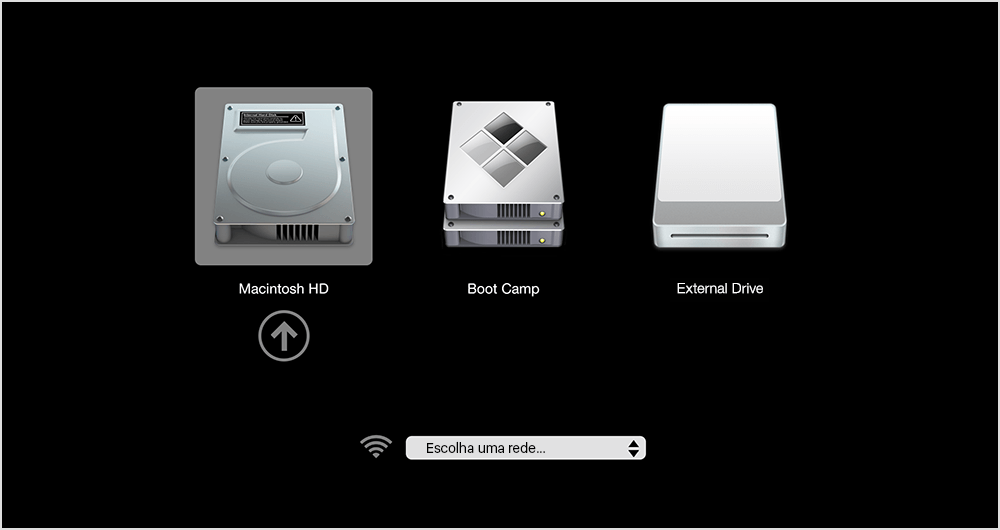
Arrancar no Windows a partir do macOS
Reinicie o Mac. Quando o Mac começar a reiniciar, mantenha premida a tecla Opção (ou Alt) ⌥ no teclado. Solte a tecla quando vir uma janela (apresentada acima) a mostrar todos os volumes de arranque disponíveis.
Selecione o volume do Boot Camp e, em seguida, prima Enter ou clique na seta para cima.
Em alternativa, siga estes passos no macOS Ventura 13 ou posterior:
No menu Apple , selecione Definições do sistema.
Clique em Geral na barra lateral e, em seguida, clique em Disco de arranque no lado direito.
Selecione o volume do Boot Camp e clique em Reiniciar.
Em alternativa, siga estes passos em versões anteriores do macOS:
No menu Apple , selecione Preferências do Sistema.
Clique em Disco de arranque, clique no e introduza a palavra-passe de administrador.
Selecione o volume do Boot Camp e clique em Reiniciar.
Mais informações
Se não estiver a conseguir utilizar o VoiceOver ou outro leitor de ecrã para concluir estes passos, contacte o Suporte Apple.
As informações sobre os produtos não fabricados pela Apple ou os sites independentes não controlados ou testados pela Apple são disponibilizadas sem recomendações nem aprovação. A Apple não assume qualquer responsabilidade no que diz respeito à seleção, ao desempenho ou à utilização dos sites ou produtos de terceiros. A Apple não garante a precisão nem a fiabilidade dos sites de terceiros. Contacte o fornecedor para obter mais informações.